- 您現在的位置:
- 首 頁 > HFSS > HFSS電磁仿真設計應用詳解 > 12.5 HFSS差分對分析之求解設置
12.5 HFSS差分對分析之求解設置
設置求解頻率為8GHz,最大迭代次數為20 次,收斂誤差為 0.02。并添加掃頻分析,掃頻類型為插值掃頻,掃頻范圍為 0~8GHz,通過 DC Extrapolating 選項實現把掃頻分析結果擴展到低頻甚至直流。
12.5.1 求解頻率設置
設置求解頻率為 8GHz,最大迭代次數為 20,收斂誤差為 0.02。
(1)右鍵單擊工程樹下的 Analysis 節點,從彈出菜單中選擇【Add Solution Setup】命令, 打開 Solution Setup 對話框。
(2)在該對話框中,Setup Name 項保留默認名稱 Setup1,Solution Frequency 項輸入求解 頻率 8GHz,Maximum Number of Passes 項輸入最大迭代次數 20,Max Delta S 項輸入收斂誤 差 0.02,其他項保留默認設置,如圖 12.24 所示;然后單擊![]() 按鈕,完成求解設置。
按鈕,完成求解設置。
(3)設置完成后,求解設置項的名稱 Setup1 會添加到工程樹的 Analysis 節點下。
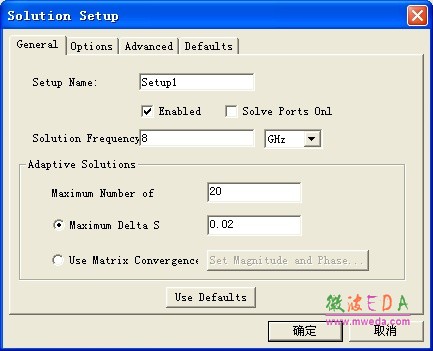
圖 12.24 “求解設置”對話框
12.5.2 掃頻設置
掃頻類型選擇插值掃頻,掃頻頻率范圍為 0~8GHz,頻率步進為 0.01GHz;通過 DC Extrapolating 選項實現把掃頻結果擴展到低頻段。
(1)展開工程樹下的 Analysis 節點,選中求解設置項 Setup1,單擊右鍵,從彈出菜單中 選擇【Add Frequency Sweep】命令,如圖 12.25 所示。此時,打開 Edit Sweep 對話框,進行 掃頻設置。
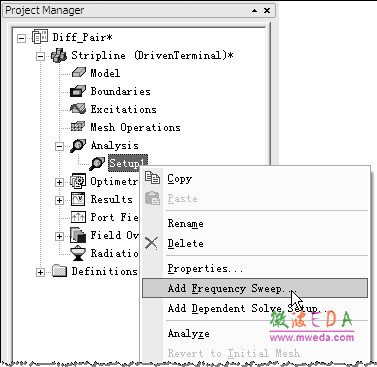
圖 12.25 添加掃頻設置的操作
(2)掃頻設置對話框的設置如圖 12.26 所示。
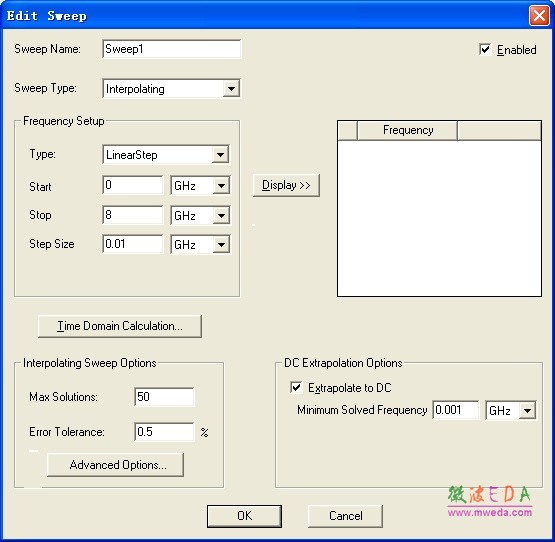
圖 12.26 掃頻設置
① Sweep Name 項保留默認的名稱 Sweep1。
② Sweep Type 項選擇插值掃頻類型:Interpolating。
③ 在 Frequency Setup 欄,Type 項選擇 LinearStep,Start 項輸入 0GHz,Stop 項輸入 8GHz, Step 項輸入 0.01GHz。
④ Interpolating Sweep Options 欄保持設置不變,即 Max Solutions 文本框輸入50,Error Tolerance 輸入 0.5%。
⑤ 在 DC Extrapolation Options 欄選中 Extrapolate to DC 復選框,Minimum Solved Frequency 文本框輸入 0.001GHz。
⑥ 最后單擊對話框![]() 按鈕,完成設置,退出對話框。
按鈕,完成設置,退出對話框。
(3)設置完成后,掃頻設置的名稱 Sweep1 會添加到工程樹Analysis 節點的 Setup1 項下,如圖 12.27 所示。

圖 12.27 掃頻設置項在工程樹下的位置
-

國內最全面的HFSS培訓課程,包含7套視頻教程和2本教材,資深專家講解,視頻操作演示,結合最新工程案例,讓HFSS學習不再難...【詳細介紹】
- s參數仿真結果與文獻不一致,…
如何用HFSS仿真一端微帶線
免費下 801頁的hfss full bo…
AppCAD
新手請教:硅的epsilon/介電…
新手請教:HFSS里加的激勵Ex…
我錯在那里
關于HFSS使用
差分線波端口的設置問題
Hfss中lumped port 設置問題
- · HFSS視頻培訓課程
- · HFSS電磁仿真設計應用詳解-在線閱讀
- · HFSS教程
- · HFSS百科問答

